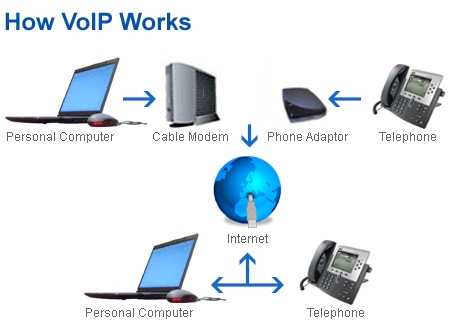In questo articolo, faremo una configurazione completa di un router Tenda. Il modello di cui è Tenda N3 (segui il link per vedere le recensioni, recensione e caratteristiche del modello). A prima vista, può sembrare che sia molto difficile configurare il router Tenda N3. Tutto ciò è dovuto al fatto che il pannello di controllo di questo router è in inglese (sembra che non ci sia firmware russo). In effetti, tutto è molto semplice.

Tenda N3 è un router interessante sotto tutti gli aspetti. È molto piccolo e insolito. Ha solo una porta LAN. Ciò significa che tramite cavo è possibile collegare un solo dispositivo (computer, TV, ecc.). Mancano molte delle funzionalità che potresti trovare nei router più costosi. Tenda N3 è un router veramente economico adatto per collegare più dispositivi a Internet. Se questo router è molto carico, molto probabilmente si spegnerà e sarà necessario riavviarlo. Ma un funzionamento così instabile della rete Wi-Fi (sotto carico) sul Tenda N3 non è un aspetto negativo di questo router, ma una manifestazione del suo basso prezzo. Puoi leggere di più al riguardo al link sopra. Puoi anche lasciare la tua recensione su Tenda N3 lì, perché molto probabilmente lo utilizzerai già. Oppure lo userai dopo l'installazione.
Questo articolo ti guiderà a configurare completamente il tuo router Tenda N3. Ti mostrerò come configurare rapidamente il dispositivo e, se questo non ti basta, analizzeremo tutte le sfumature, come ad esempio:
- Connessione via cavo o a una nuova rete Wi-Fi
- Immissione delle impostazioni del router
- Configurazione della connessione a un provider WAN
- Configurazione di una rete Wi-Fi su Tenda N3
- Impostazione (modifica della password) per una rete wireless
- Creazione di una rete locale su Tenda N3
- Port forwarding
- Modificare la password per accedere alle impostazioni.
Connessione al router Tenda N3
È possibile configurare il router tramite cavo (tramite un computer, laptop) o tramite Wi-Fi dallo stesso laptop, telefono, tablet. Se possibile, ti consiglierei di fare la configurazione via cavo. Ma, per quanto ne so, ci sono momenti in cui Tenda N3 non viene fornito con un cavo di rete.
Quindi collega l'alimentazione al router connettore WAN blu collegare un cavo da un provider Internet o da un modem ADSL. E nel connettore LAN giallo, collega il cavo di rete, che collegherà il router al computer (se non lo configurerai tramite Wi-Fi).
 Connessione wifi
Connessione wifi
Se si configura ancora su una rete wireless, il dispositivo da cui si effettueranno le impostazioni deve essere connesso al Wi-Fi con un nome standard "Tenda_six cifre"... La rete apparirà immediatamente dopo aver collegato l'alimentazione al router.
 La rete sarà senza password. Scegliamo solo di connetterci e se viene visualizzata un'altra finestra con una proposta per stabilire una rete, fare clic sul collegamento "Collegati alla rete senza ...".
La rete sarà senza password. Scegliamo solo di connetterci e se viene visualizzata un'altra finestra con una proposta per stabilire una rete, fare clic sul collegamento "Collegati alla rete senza ...".
Se possibile, è meglio configurare il router dal computer a cui era stata precedentemente connessa Internet. Se il provider esegue il binding tramite l'indirizzo MAC, sarà molto più semplice da configurare.
La connessione al router deve essere stabilita, puoi andare alle impostazioni.
Accedi al pannello di controllo e configurazione rapida di Tenda N3
È molto facile inserire le impostazioni del router Tenda. Nel browser, digita l'indirizzo IP del router 192.168.0.1 e ripassalo. Le impostazioni dovrebbero aprirsi immediatamente. Se ti vengono richiesti un nome utente e una password, inserisci il nome utente admine lascia il campo della password non riempito... In caso di problemi, consultare l'articolo generale sull'inserimento delle impostazioni del router o un articolo speciale per i dispositivi Tenda.
Vedrai immediatamente una pagina con le impostazioni rapide e di base per il nostro router Tenda N3. A proposito, questo è molto ben pensato. Puoi configurare il tuo router in pochi passaggi e tutto è in un'unica pagina.
Dobbiamo inserire i seguenti parametri (vedi la descrizione e lo screenshot qui sotto):
- Numero 1, la schermata mostra l'indirizzo IP per l'immissione delle impostazioni.
- AnziMetodo di accesso, dobbiamo scegliere il tipo di connessione utilizzato dal tuo ISP. È molto importante scegliere un collegamento a vapore. Se non sai quale tipo scegliere, puoi chiamare il provider e chiedere. Oppure guarda il loro sito web. Forse ti sarà utile un articolo sul tipo di connessione che devi specificare durante la configurazione di un router. Diverse sfumature: Accesso remoto ADSL, questo è lo stesso di PPPoE, questo tipo di connessione è utilizzato da provider popolari comeTTK, Rostelecom, Home ru e altri.
DHCP è il tipo di connessione IP dinamico. È utilizzato da fornitori ucraini come Volontà, Kyivstar ecc. Connessione L2TP utilizza il provider Beeline... Se stai collegando il tuo router a un modem ADSL, scegli DHCP. - Sotto il numero 3, nello screenshot sottostante, ho evidenziato i campi da compilare con i dati che il provider deve fornirti (forse questa informazione è indicata nei documenti che hai ricevuto quando ti sei connesso ad Internet). A seconda del tipo di connessione selezionato, questi campi possono cambiare. Ad esempio, se si seleziona DHCP (IP dinamico), non è necessario impostare parametri aggiuntivi.
- Di seguito, dobbiamo impostare l'indirizzo MAC del router. Se il tuo ISP non si collega tramite l'indirizzo MAC, fai semplicemente clic sul pulsante Ripristina MAC predefinito... Se il provider effettua un'associazione e stai configurando il router da un computer a cui era precedentemente collegata Internet, fai clic sul pulsante Clona indirizzo MAC... Il router copierà il MAC dal computer e Internet funzionerà. Altrimenti, dovrai chiamare il tuo ISP e chiedergli di registrare un nuovo indirizzo MAC per il tuo router. Può essere trovato sull'adesivo nella parte inferiore del router stesso o nel campo Indirizzo MAC (dopo aver fatto clic sul pulsante Ripristina MAC predefinito).
- E infine, il campo Password wireless... In esso, crea e annota una password che verrà utilizzata durante la connessione alla rete Wi-Fi su Tenda N3. Per impostazione predefinita, la password è 12345678. Creare una password complessa, di almeno 8 caratteri. Annota subito la tua password in modo da non dimenticarla.
- Verificare nuovamente tutti i parametri e fare clic sul pulsante Ok per salvare le impostazioni.
Il router molto probabilmente si riavvierà. Connettiti di nuovo ad esso, se ti connetti tramite Wi-Fi, quindi per connetterti dovrai usare la nuova password che hai appena specificato.

Se hai specificato correttamente tutti i parametri, Internet tramite il router dovrebbe già funzionare. In caso contrario, puoi di nuovo andare alle impostazioni, alla pagina di configurazione rapida e controllare o modificare i parametri desiderati.
Questo completa la configurazione del nostro router. Di seguito, ti mostrerò anche come modificare le impostazioni di connessione con il provider, come cambiare il nome della rete Wi-Fi sul router Tenda, come inoltrare le porte, configurare la rete locale e, cosa molto importante, come cambiare la password per accedere alle impostazioni del tuo router (non confondere con una password a una rete Wi-Fi). Se non hai bisogno di queste impostazioni, devi cambiare la password per accedere al pannello di controllo!
Per aprire più impostazioni per Tenda N3, è necessario andare al pannello di controllo e fare clic sul collegamento sopra Impostazioni avanzate.
 Si aprirà una pagina con lo stato della connessione e molte diverse impostazioni.
Si aprirà una pagina con lo stato della connessione e molte diverse impostazioni.
Impostazioni WAN (connessione Internet) su Tenda N3
È possibile modificare i parametri per la connessione al provider in una pagina separata. Nelle impostazioni vai alla schedaImpostazioni WAN.

Queste sono impostazioni molto importanti. Li abbiamo già indicati sopra, nella pagina di configurazione rapida del router. Se si specificano in modo errato i parametri per la connessione al proprio ISP, Internet tramite il router non funzionerà, poiché non sarà in grado di stabilire una connessione con l'ISP. Il Wi-Fi funzionerà, ma sarà "Senza accesso a Internet" o i siti semplicemente non si apriranno.
Se hai un problema del genere, molto probabilmente devi cercare la sua soluzione in questa pagina. Verificare il tipo di connessione e i parametri richiesti. Tutto ciò che devi chiedere in questa pagina dovrebbe essere fornito dal tuo ISP.
Configurazione Wi-Fi e modifica della password
Durante il processo di configurazione rapida, abbiamo già impostato una password che proteggerà la tua rete Wi-Fi. Ma non abbiamo cambiato il nome di questa stessa rete. Ora ti mostrerò come farlo. Nelle impostazioni vai alla schedaImpostazioni wireless - Impostazioni di base wireless... In campoSSID primario è possibile impostare un nome per la rete wireless.

Non dimenticare di fare clic Ok per salvare le impostazioni. Per modificare la password per il Wi-Fi, vai alla schedaImpostazioni wireless - sicurezza wireless... Nell'elenco a discesamodalità di sicurezza Selezionare WPA2-PSKe sul campoChiave specificare la chiave per la rete Wi-Fi.

Fare clic sul pulsante Ok per salvare le impostazioni.
Se in seguito si desidera modificare la password in Wi-Fi o accedere alle impostazioni del router, è possibile farlo secondo istruzioni speciali.
Creazione di una rete locale su Tenda N3
È possibile modificare l'indirizzo IP del router nella rete locale nella schedaImpostazioni avanzate - Impostazioni LAN.

Come al solito, salva le impostazioni facendo clic su Ok.
Port forwarding su un router Tenda N3
Per configurare il port forwarding sui router Tenda, devi andare alla sezioneServer virtuale - Port range forwarding... Specificare la porta di inizio e di fine (se una porta, quindi specificare la stessa in entrambi i campi), quindi impostare l'indirizzo IP del dispositivo connesso tramite la rete LAN, selezionare il protocollo desiderato (TCP, UDP, Entrambi) e spuntare la casella accantoAbilitare.

Non dimenticare di salvare le impostazioni facendo clic su Ok.
Modificare la password per accedere alle impostazioni
Un punto molto importante. Per modificare la password utilizzata per accedere al pannello di controllo, aprire la scheda Strumenti di sistema -Cambia la password... In campoVecchia password è necessario specificare la vecchia password. Se non l'hai ancora modificato, lascia vuoto questo campo. In campoNuova password eConferma la nuova password specifica la stessa password, che verrà utilizzata per accedere alle impostazioni del tuo router.

Ora, per entrare nelle impostazioni, dovrai specificare la password che hai impostato.
Se non modifichi questa password, tutti coloro che saranno connessi al tuo router potranno accedere alle impostazioni e modificarle.
Dopo tutte le impostazioni, è consigliabile riavviare il router. Il modo migliore per farlo è tramite il pannello di controllo. Nel capitoloStrumenti di sistema - Riavvia il router premi il bottone "Strumenti di sistema - Riavvia il router" e aspetta un po '.

Epilogo
Come si è scoperto, configurare Tenda N3 da solo non è affatto difficile. Quando ho visto per la prima volta il pannello delle impostazioni, ho pensato che sarebbe stato molto più complicato. Mi è piaciuto che abbiano creato una bella home page che appare subito dopo l'accesso alle impostazioni, dove puoi impostare tutte le impostazioni necessarie. Si scopre che è possibile configurare il router su una pagina. Aggiungerei solo la possibilità di modificare il nome e la password della rete wireless per proteggere le impostazioni.